Review – Keenetic Speedster & Keenetic Titan

Interfata
Routerele Keenetic pot fi administrate prin interfata KeeneticOS, ajunsa la versiunea 3.6.12. Aceasta ofera o combinatie intre setari avansate si un nivel ridicat de securitate a datelor, respectiv usurinta in configurare si utilizare. Astfel, in momentul conectarii routerului la PC, vom accesa asistentul de instalare cu ajutorul caruia putem configura rapid routerul nostru.
De aici, in cativa pasi simpli, putem alege limba, modul in care vom utiliza routerul (conectat la un modem optic, la un cablu de retea, la un modem LTE/4G, sau in mod extender), putem cauta si instala update-uri de firmware, putem seta denumirea retelei si parola de acces si nu in ultimul rand putem securiza conexiunea WiFi. La finalul procesului de configurare ne va astepta o pagina pe care putem gasi toate detaliile necesare utilizarii retelei, inclusiv un cod QR pentru conectare rapida la reteaua wireless.
Utilizatorii casnici fara prea multa experienta in domeniu se pot opri aici, cu exceptia cazului in care doresc configurarea unei retele mesh. Daca acest lucru este dorit, cum este de altfel si cazul nostru, va trebui sa va autentificati in interfata KeeneticOS si sa accesati sectiunea My Networks & WiFi / WiFi System. Aici veti gasi instructiunile necesare pentru imperecherea rapida a unuia sau mai multor extendere. Noi am folosit unul singur, mai precis modelul Speedster.
Practic, tot ce trebuie sa faceti este sa treceti router-ul pe care il veti conecta in mod extender, cu ajutorul butonului de pe laterala, sa il conectati la priza, in cazul nostru modelul Keenetic Speedster, sa asteptati initializarea acestuia si apoi sa apasati (scurt) simultan butonul WPS, atat pe routerul de baza (Titan in cazul nostru) cat si pe extender (Speedster in cazul nostru).
In momentul in care extenderul va aparea in meniul respectiv, veti apasa butonul Aquire si veti astepta cateva minute pentru ca reteaua mesh sa fie configurata automat. Apoi puteti muta extenderul unde aveti nevoie. Daca doriti sau aveti nevoie, puteti adauga mai multe dispozitive in retea, acestea fiind accesate si configurate din interfata routerului principal.
Ulterior, putem administra routerele cu ajutorul aplicatiei Keenetic OS, aceasta oferindu-ne posibilitatea de a instala update-uri de firmware, posibilitatea de a crea o retea Guest, posibilitatea de a configura Firewall-ul, de a configura diverse aplicatii (FTP server, SMB server, Media Server, Download Server), precum si de a configura in cel mai mic detaliu optiunile avansate de securitate si optimizare a traficului de date.
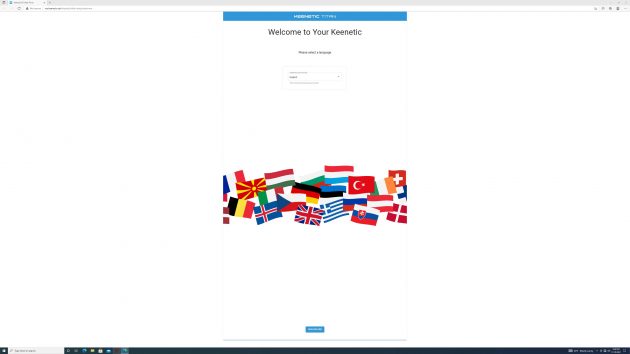
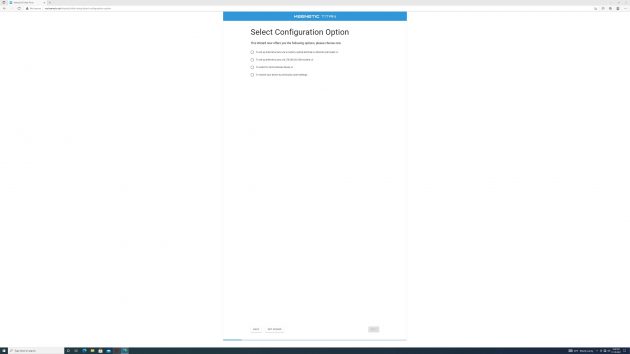
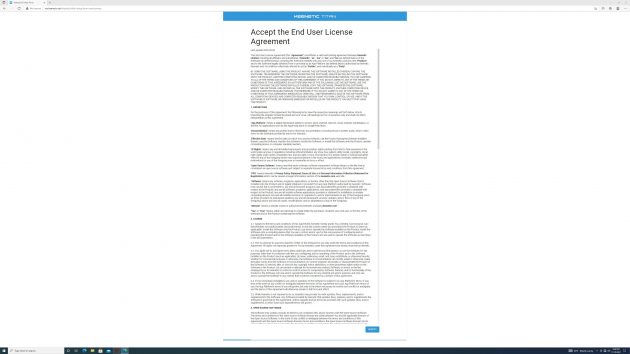
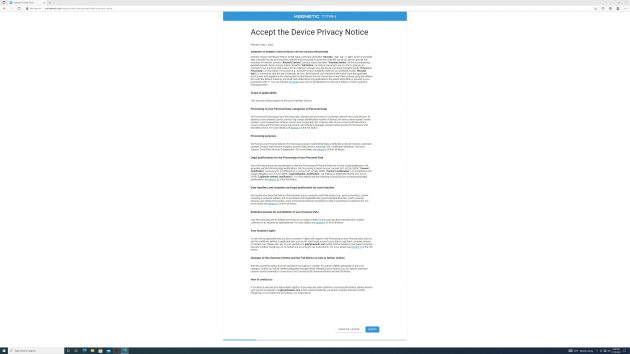
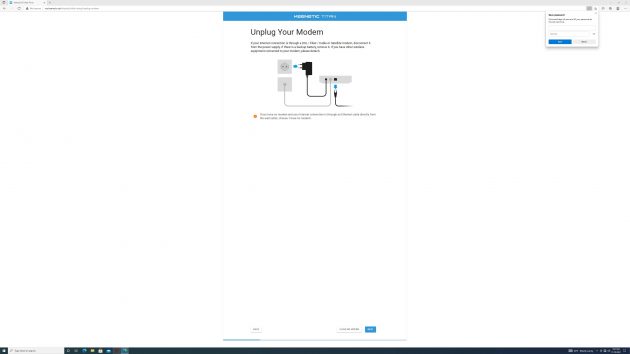
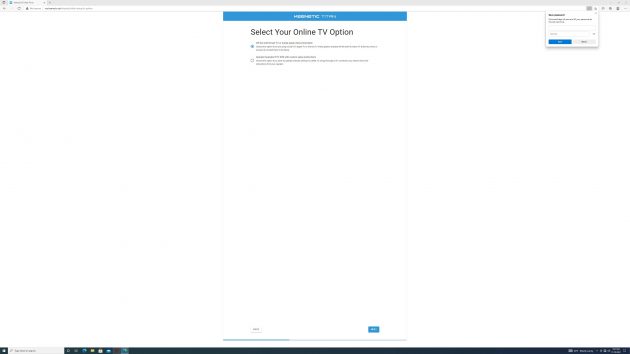
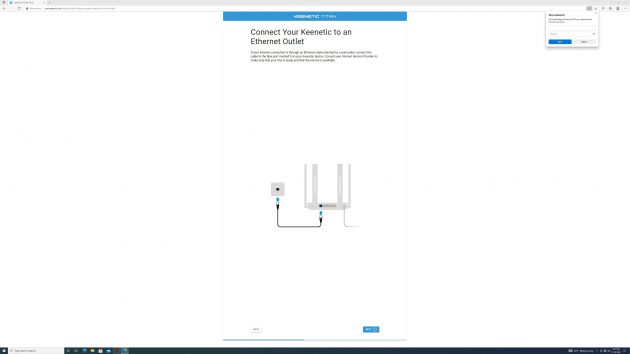
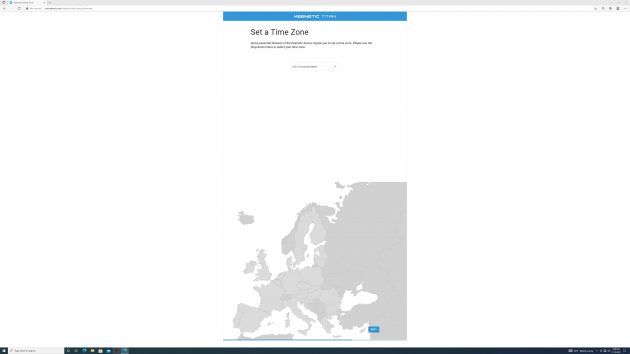
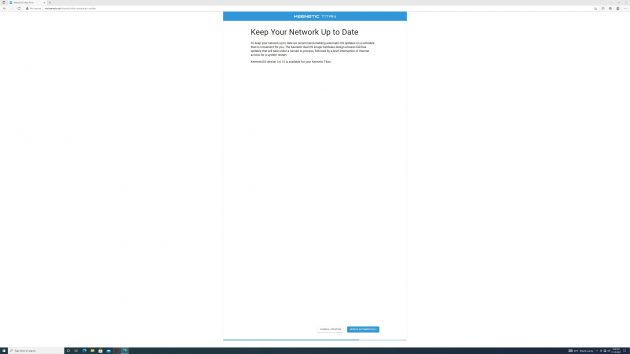
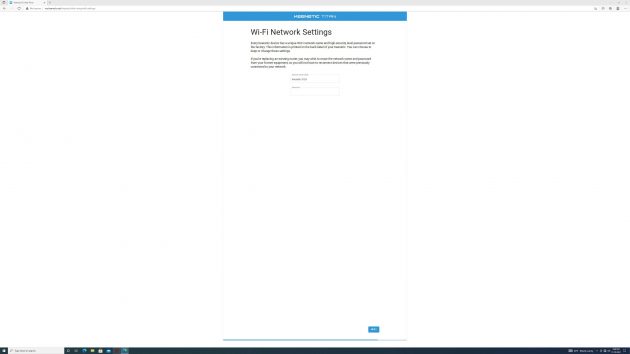
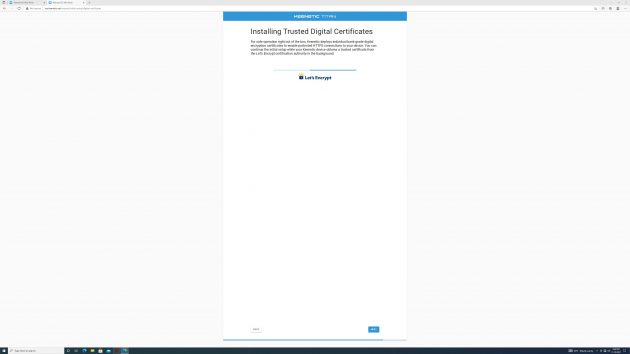
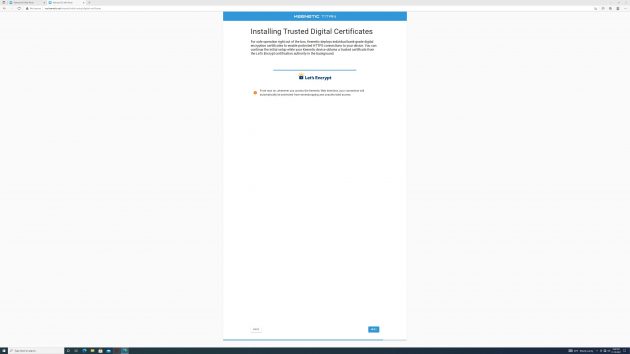
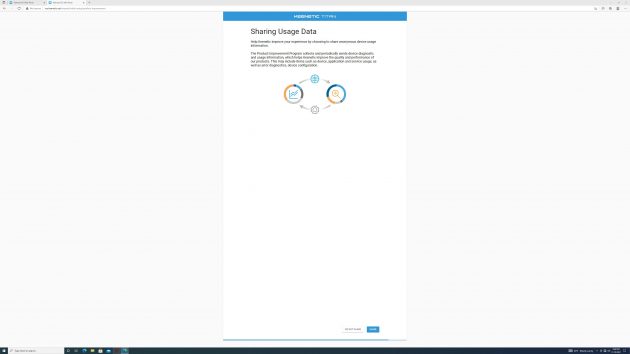
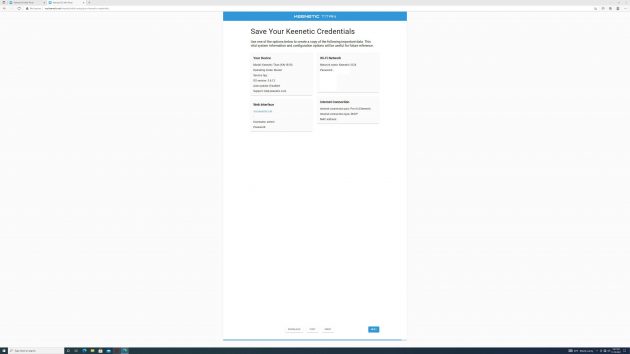
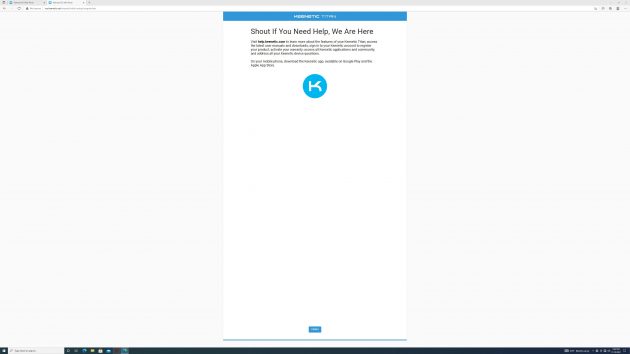
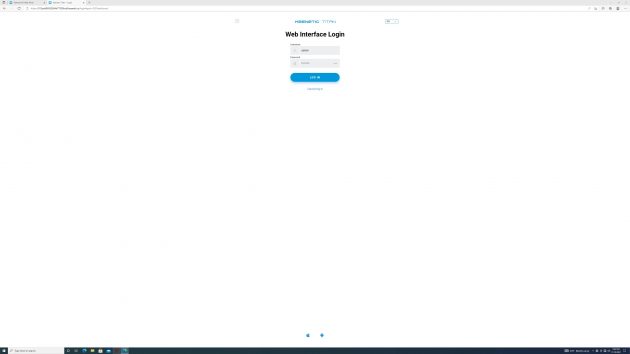
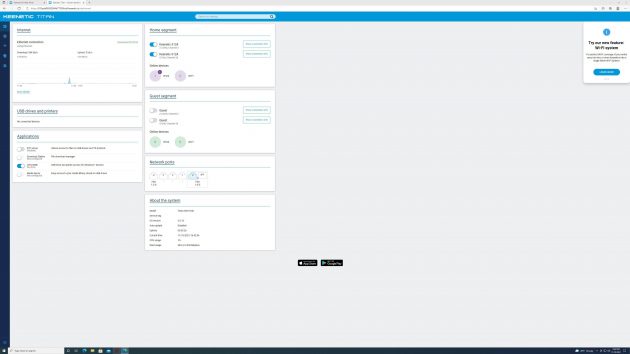
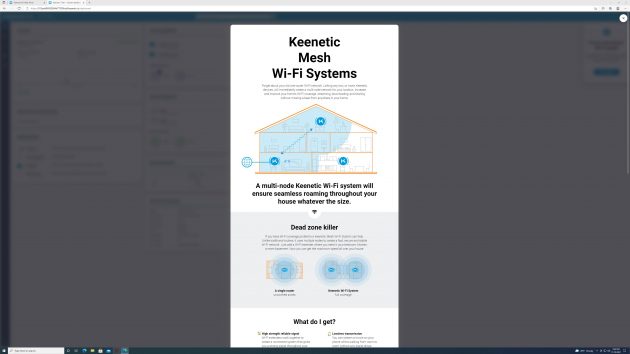
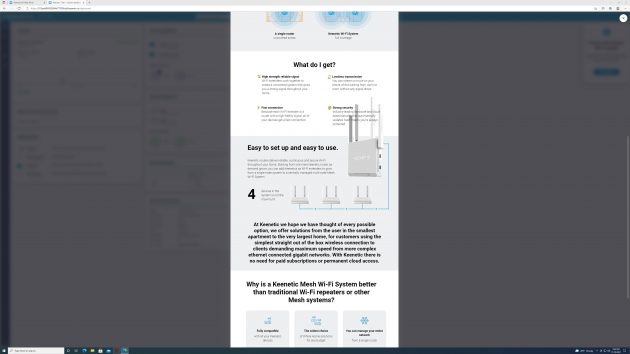
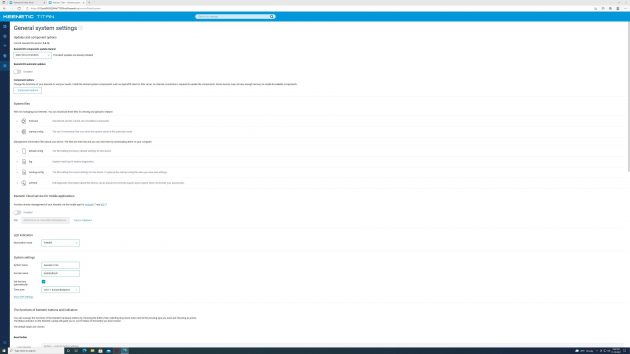
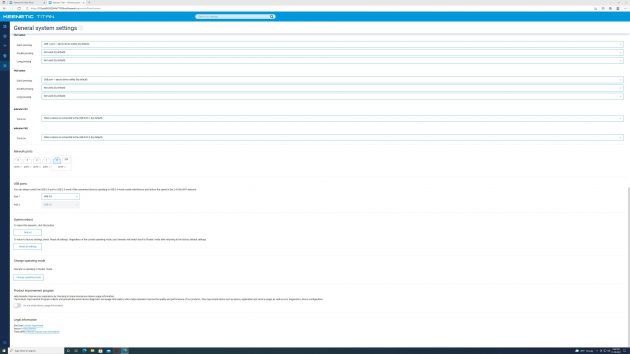
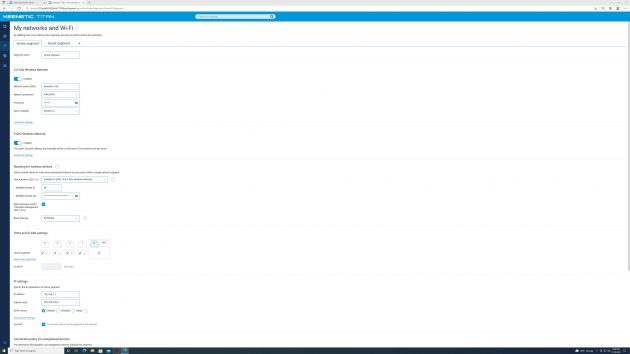
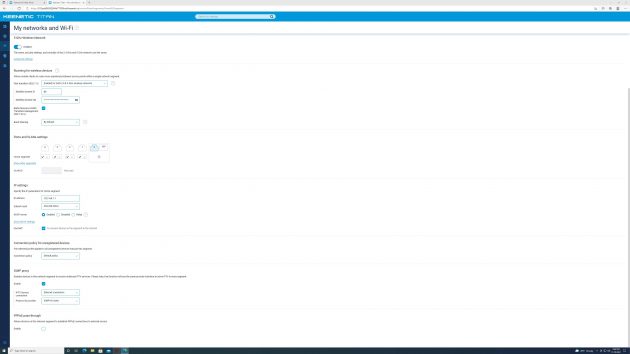
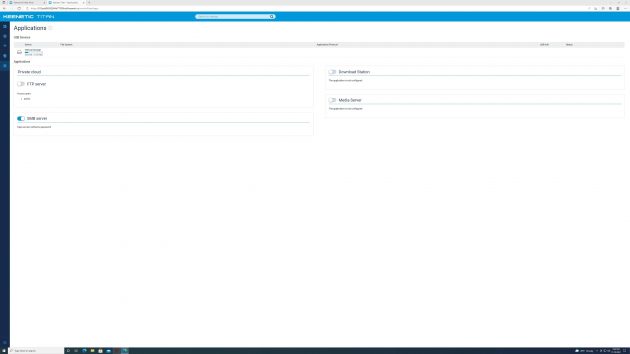
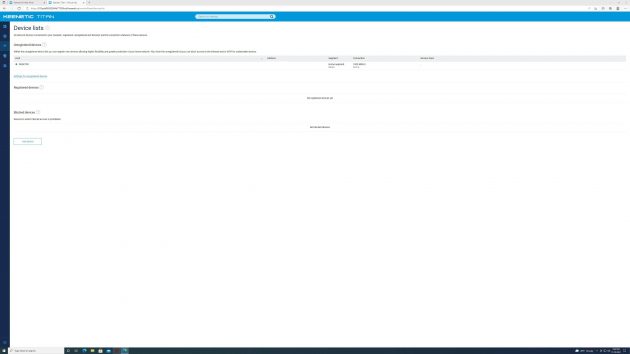
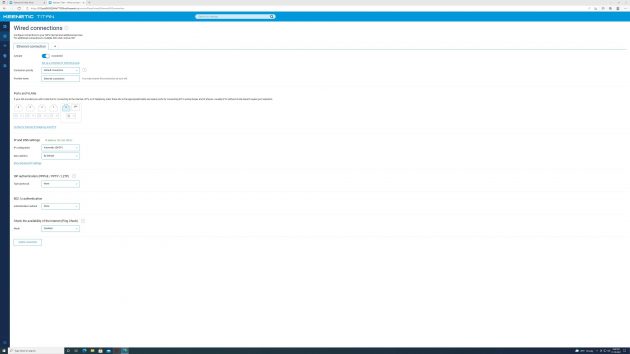
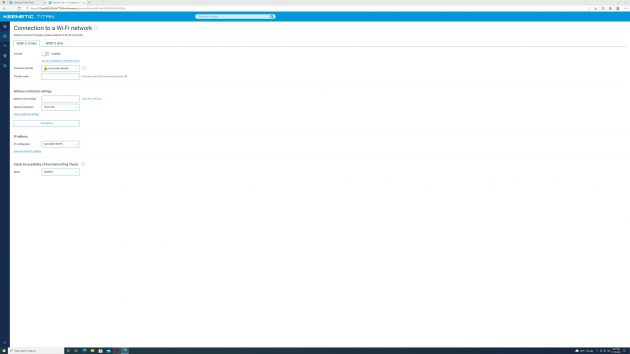
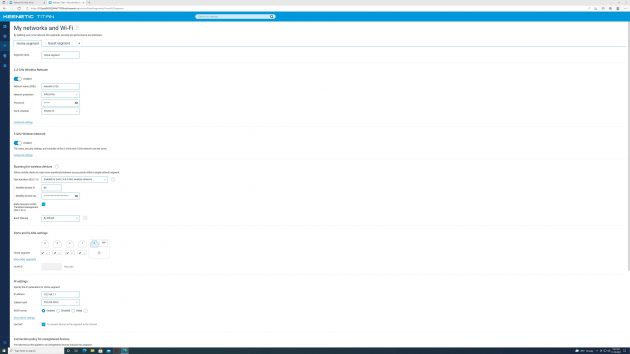
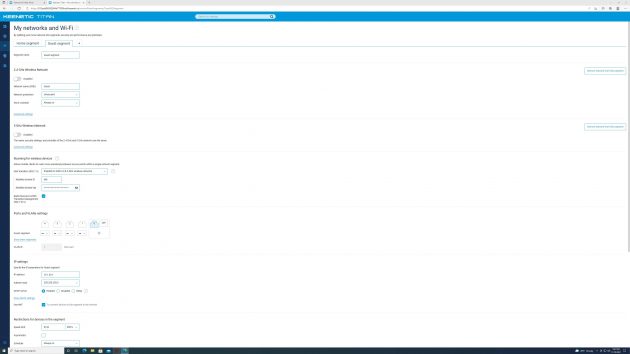
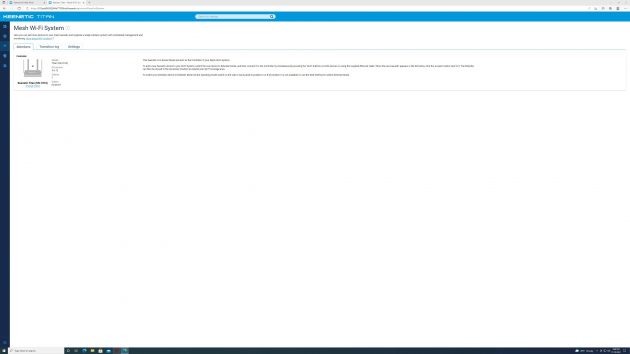
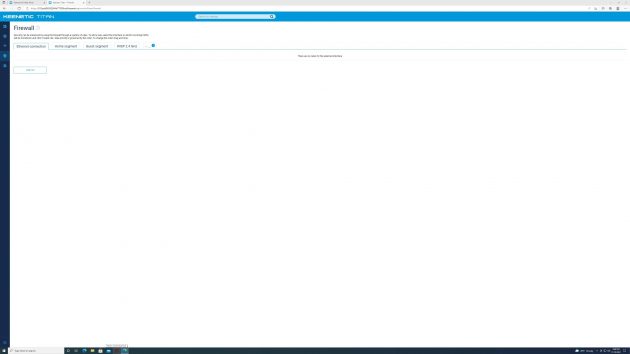
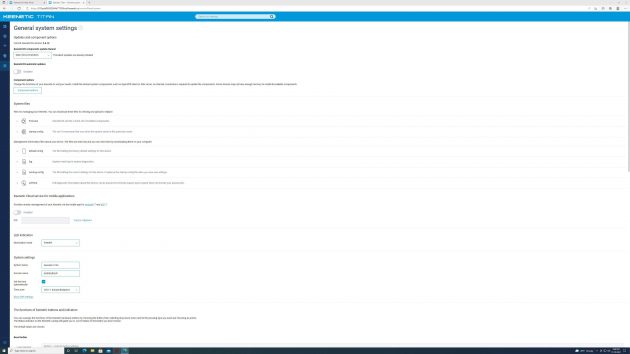
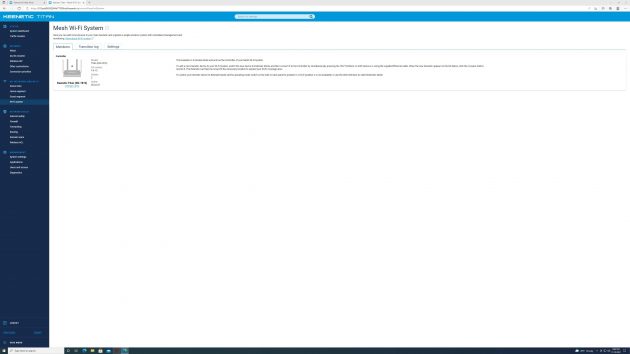
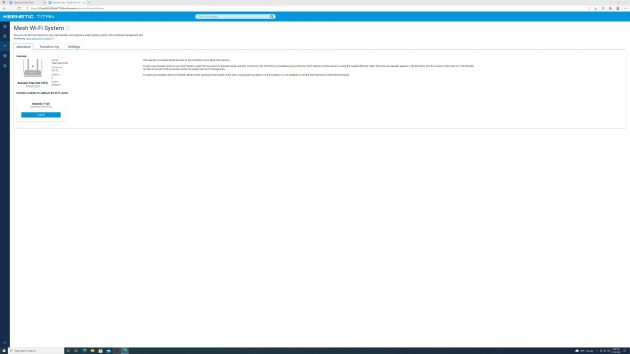
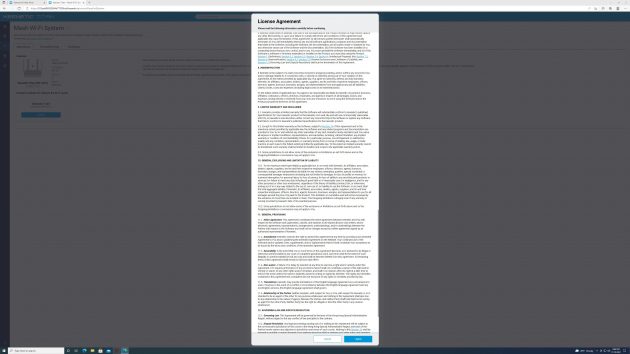
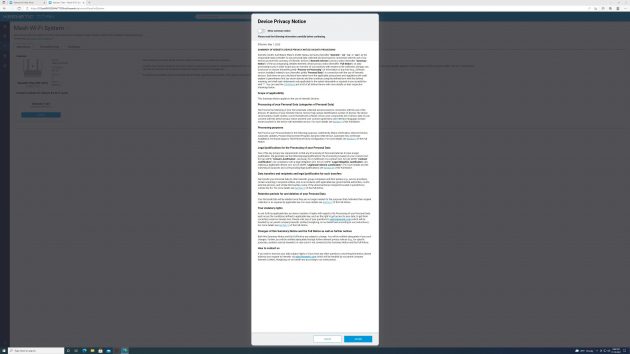
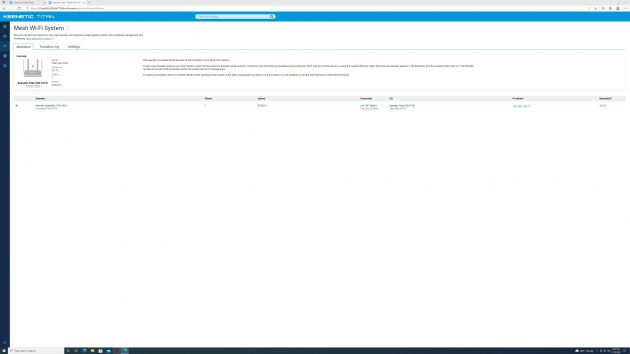









Comentarii